「私はプレミアムを持っています Spotify アプリケーションといくつかの曲を保存してみました。 ただし、ダウンロードした曲が見つからないようです。 ダウンロードした曲を見つける方法 Spotify ? "
この Spotify このアプリケーションには、プレミアム アカウントの所有者に与えられた「オフライン ストリーミング用のトラックをダウンロードできる」という利点があります。 そのため、サブスクリプション料金を支払っている人は、オフライン (インターネット接続が存在しない) の場合でもトラックにアクセスできることになると心配する必要はありません。
もちろん、学校やオフィスに行くバスに乗っている間、お気に入りの曲をストリーミングするのはいつでも素晴らしいことです。 したがって、ダウンロードした曲をオンのままにします Spotify いつでもアクセスできることは良いことです。 ただし、ダウンロードした曲が見つからない場合はどうすればよいですか Spotify 応用? きっとあなたも疑問に思うでしょう。「ダウンロードした曲はどうやって見つけるのですか?」 Spotify? "
この投稿を読み続けると、ダウンロードした曲を見つける方法を共有します Spotify パーソナル コンピューターとモバイル デバイスを使用して (この記事の最初の部分で)、保存方法のアイデアも提供します。 Spotify PC とモバイル デバイスの両方でプレミアム サブスクリプションを持っていなくても、デバイスで曲を再生できます。
これに関してすぐに役立つように、ダウンロードした曲を見つける方法 Spotify 問題 – 今すぐこの投稿を読み始めてください!
コンテンツガイド パート 1. ダウンロードした曲を見つける方法 Spotify 【PC・モバイル】パート2。から音楽をダウンロードする方法 Spotify プレミアムなしパート3。に関するFAQ Spotify 曲のダウンロードパート4。 結論
プレミアムの素晴らしい特典の XNUMX つ Spotify アカウント所有者が楽しめるのは、 曲をダウンロードしてオフラインでアクセス. しかし、曲をダウンロードし続けても見つからない場合は、どうすればよいでしょうか。
これに答えるためにここに提示する方法があります-ダウンロードした曲を見つける方法 Spotify パソコンとモバイルデバイスの両方で質問してください。 ダウンロード中 Spotify トラックのダウンロードは、「ダウンロード」スライダーを切り替えて、特定のプレイリスト内のすべての曲がダウンロードされるまで待つだけなので、非常に簡単です。
ただし、保存されているすべての音楽のリストを見つけるのは、最初は混乱するかもしれません。 多くのユーザーが、ダウンロードした曲を見つける方法に苦労しています。 Spotify.
パソコンを使用していて、ダウンロードした場所を探している場合 Spotify 以下の手順で確認できます。 ダウンロードした曲をデスクトップに表示できるようなフィルターはありません。 Spotify 応用。 唯一の方法は、 "オフラインモード" それらがどこにあるかを特定します。
この「オフライン モード」を有効にするには、以下の手順に従う必要があります。
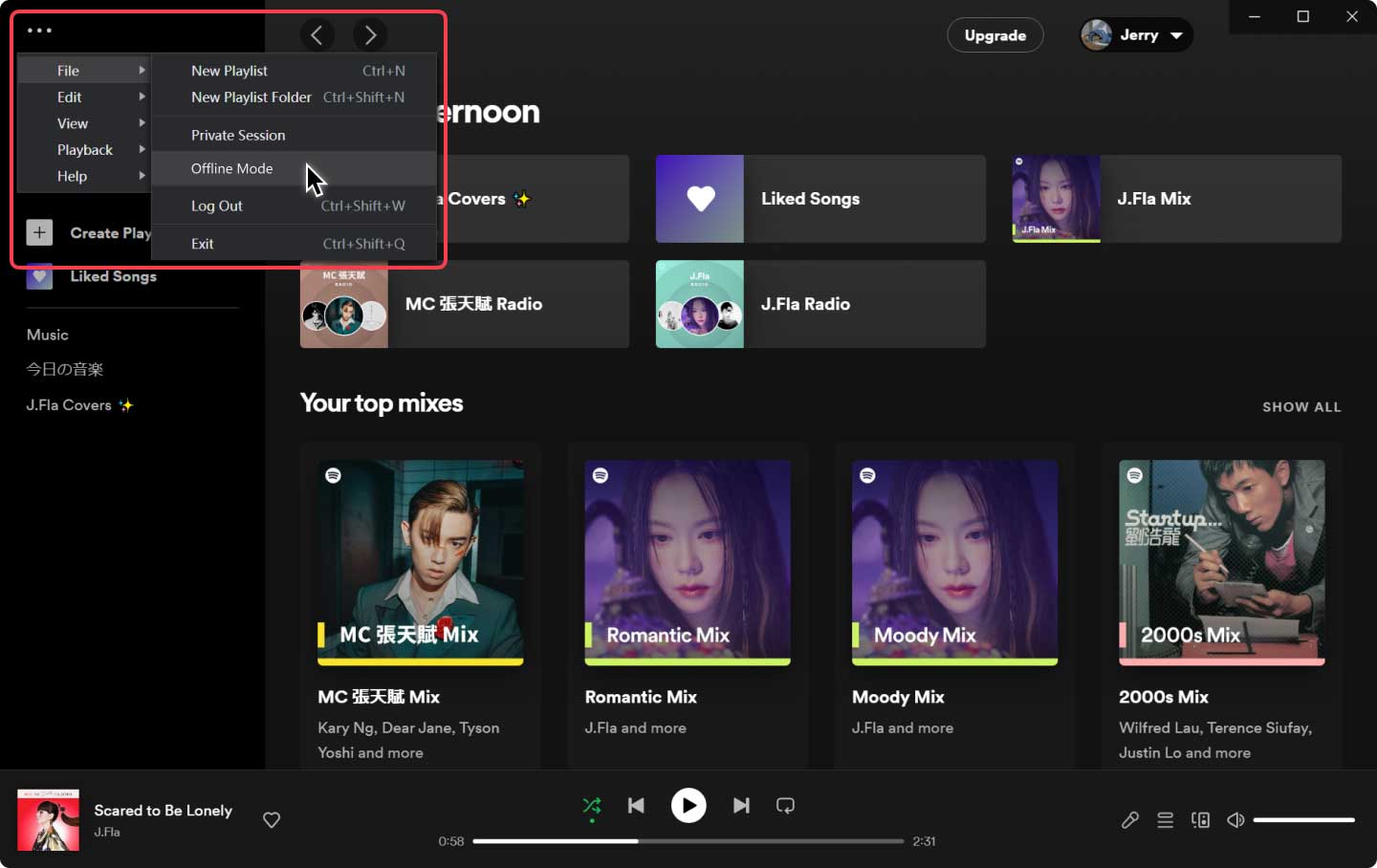
「オフラインモード」を有効にすると、以前にダウンロードした曲を Spotify 応用。 ダウンロードしたトラックがどこに保存されているかを知りたい場合は、以下を参考にしてください。
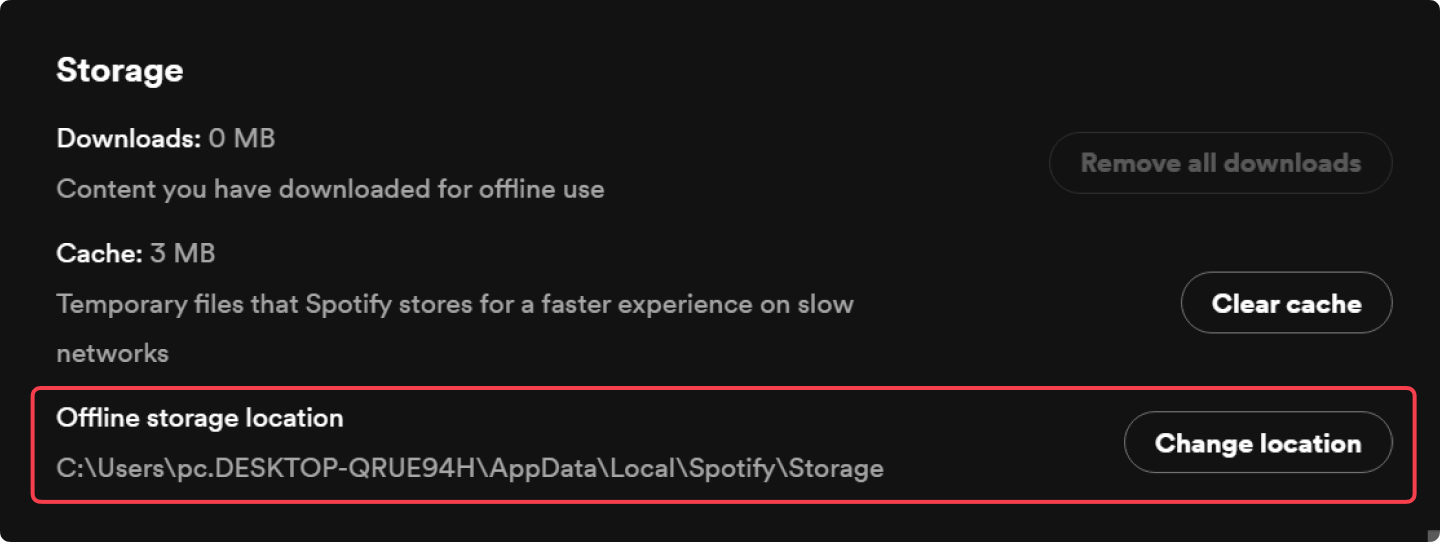
モバイルデバイスでこれを行うにはどうすればよいですか?
ダウンロードした曲をモバイル デバイスで見つけたい場合は、それを行うこともできます。 以下を使用して続行できます。 これは、iOS または Android モバイル ユーザーのいずれであっても適用できることに注意してください。
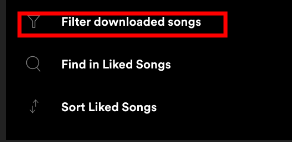
場所へのリンクが気になる場合は、 Spotify Android デバイスに曲を保存している場合は、以下のリンクに保存されている曲を確認できます。
Android/データ/com.spotify.mobile.android.ui/files/spotifycache/ストレージ/
ただし、これらはすべてダウンロードできる場合にのみ機能します Spotify の曲 オフラインストリーミング (有料の場合のみご利用いただけます) 保険料 Spotify 購読 費用)。 あなたのそれらを再生することとは別に Spotify アプリでは、トラックについては何もできません。 それらを別のデバイスに転送したり、移動したりすることはできません。 Spotify 曲は DRM 保護で暗号化されています。
したがって、他の場所で再生したい場合は、他の方法を確認する必要があります。 また、覚えておく必要があります。 Spotify アプリは、プレミアム サブスクリプションが終了するかキャンセルされると消滅します。 期限を過ぎた場合、ダウンロードを再度行う以外にすべてを回復する方法はありません (これは面倒な作業であることは承知しています)。
では、特に支払いができない場合、他に何ができますか Spotify サブスクリプション料金がかかり、アプリを無料で使い続けたいですか? この記事の後半を読んでください。
から音楽をダウンロードできるというこのアイデア Spotify 毎月のサブスクリプション料金を支払っている場合でも、支払っていない場合でも機能します。 一度適用すると、ダウンロードした曲を見つける方法を探す必要はありません Spotify すべて以来 Spotify 曲は、使用したいデバイスでいつでもストリーミングできます。
私たちはあなたにどれだけ良いかを見せてくれるとうれしいです DumpMedia Spotify Music Converter は。 このサードパーティ ソフトウェア アプリケーションには、 Spotify トラックは、すべての ID3 タグと情報を保持したまま、希望の形式に変換され、他のアプリケーションより XNUMX 倍の速さでダウンロードされます。
したがって、変換されたトラックも (オリジナルとそれほど変わらない) 素晴らしい品質であることを保証できます。もう XNUMX つの優れた点は、曲の DRM 暗号化を瞬時に解除できることです。
では、このアプリをどのように使用できますか? これらの簡単な手順に従うだけです。
下のアイコンをクリックしてダウンロードしてください DumpMedia Spotify Music Converter。すべてのインストール要件が完了し、インストールが正常に完了したら、PC でアプリを起動し、大量のファイルのインポートを開始するだけです。 Spotify 変換する曲。
もちろん、トラックはどのデバイスでも再生でき、いつでも誰でもアクセスできるようにする必要があります。 したがって、最も使用されている形式を変換用の出力ファイル形式として使用できます。 いくつかのフォーマットがサポートされているため、必要に応じていずれかを選択できます。

わずか数分以内に、変換されたファイルはストリーミングで利用できるようになります。 変換に加えて、DRM 保護の削除もアプリによって行われます。 したがって、すぐに利用できるようになると、それらのトラックをすぐに誰とでも共有したり、(必要に応じて) 別のデバイスに移動したりすることができます。

「ダウンロードした曲を見つける方法 Spotify」 問題はもうあなたにとって問題ではありません!
Q1. 聴き方 Spotify オフライン?
を聞くこと Spotify オフラインでは、オフラインで使用するために曲やプレイリストをダウンロードできます。 まず、 Spotify デスクトップ アプリを選択し、[設定]、[ミュージック オンライン オフライン] の順に選択します。 「ダウンロード」を有効にして、音楽をダウンロードする場所を選択します。 も使用できます DumpMedia Spotify Music Converter をクリックして、希望の曲をダウンロードします。
Q2. なぜですか Spotify ダウンロードした音楽が表示されないのですが?
Spotify いくつかの理由により、ダウンロードした音楽が表示されない場合があります。 理由の XNUMX つは、アプリがデバイスのローカル音楽ファイルと適切に同期していないことです。 これを修正するには、[設定] メニューに移動して [アカウント] > [音楽を同期] > [今すぐ同期を開始] を選択するか、音楽ライブラリを手動で同期してみてください。 Spotify アプリとデバイスとの同期を許可します。
Q3. 曲がダウンロードされているかどうかを確認する方法 Spotify?
画面下部の「あなたのライブラリ」をタップします。 「あなたのライブラリ」内で、「プレイリスト」、「ポッドキャスト」、「アルバム」などのフィルター オプションを左または右にスワイプします。 「ダウンロード済み」(または「ダウンロード」)オプションが表示されたら一時停止します。 「ダウンロード済み」をタップすると、ダウンロードしたすべての音楽がそこに表示されます。
確かにプレミアムであっても Spotify アカウントの所有者は、問題やジレンマが発生する可能性があります。 よくある問題の XNUMX つに、ダウンロードした曲を見つける方法があります。 Spotify – 特に、アプリで何ができるのか、何ができないのかをよく理解していない場合は注意が必要です。 すべてを単純化するために、必要なすべてのトラックを保存し、次のようなソフトウェア アプリケーションを使用してオフラインでストリーミングしてみてはいかがでしょうか。 DumpMedia Spotify Music Converter?
